如何開啟vscode中的使用者自訂配置
- 王林原創
- 2019-12-16 15:00:205093瀏覽

開啟編輯器,點擊左下方的齒輪狀圖標,這裡是設定選單
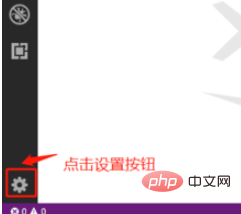
在彈出選單中,點選【 settings】子選單
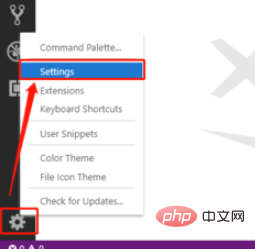
在settings介面,點選右上方的三個點的圖示
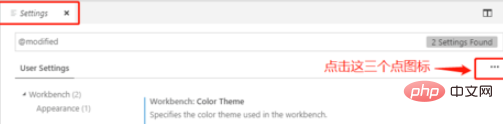
在彈出的選單中,點選【Open settings.json】子選單
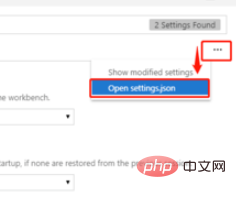
#開啟的settings.json檔案如圖所示,左側是系統預設的設定項,右邊是使用者自訂的設置,自訂的設定項目會覆寫系統預設的設定項目
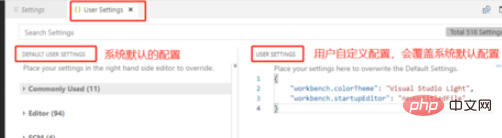
相關文章教學推薦:vscode教學
以上是如何開啟vscode中的使用者自訂配置的詳細內容。更多資訊請關注PHP中文網其他相關文章!
陳述:
本文內容由網友自願投稿,版權歸原作者所有。本站不承擔相應的法律責任。如發現涉嫌抄襲或侵權的內容,請聯絡admin@php.cn

